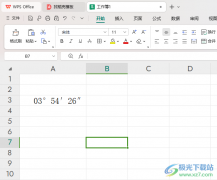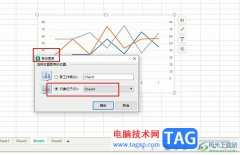大家在使用Wps软件的时候,会需要总结、统计和整理文档内容等,其中大家想要将文档中比较错乱的文字进行对齐排列,那么怎么排列整齐的,相信大家在编辑文档的过程中,通常情况下都有遇到文字内容没有完整的对齐的这种情况,那么就可以通过调整制表符位置来设置,我们可以将标尺中的制表符图标进行标记出来,这时再通过tab键进行对齐需要的文字就好了,下方是关于如何使用wps快速对齐文字的具体的操作方法,如果你需要的情况下可以看看方法教程,希望小编的方法教程对大家有所帮助。
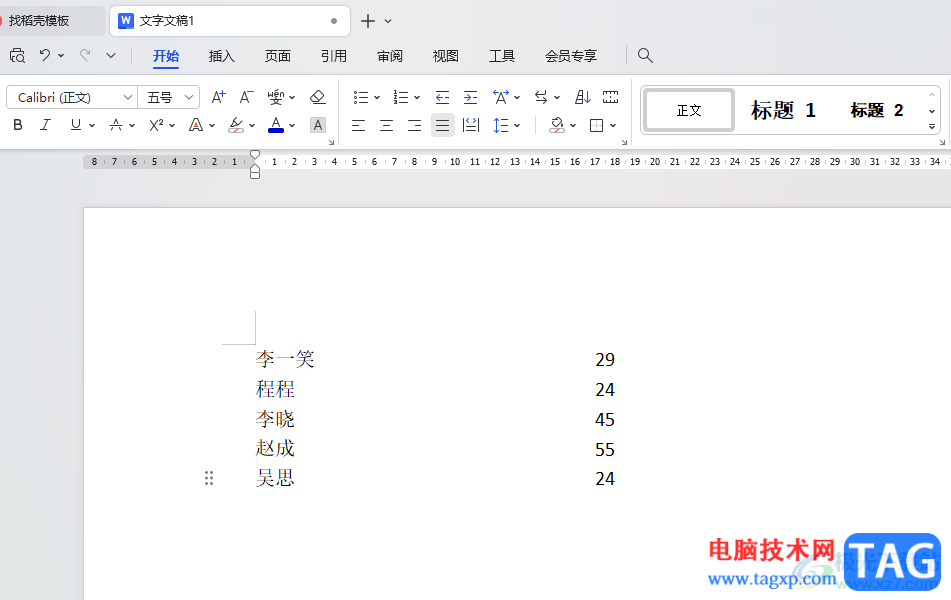
方法步骤
1.首先,我们需要进入到WPS文档中,编辑好自己需要的内容,可以看到内容是没有完整的对齐的。
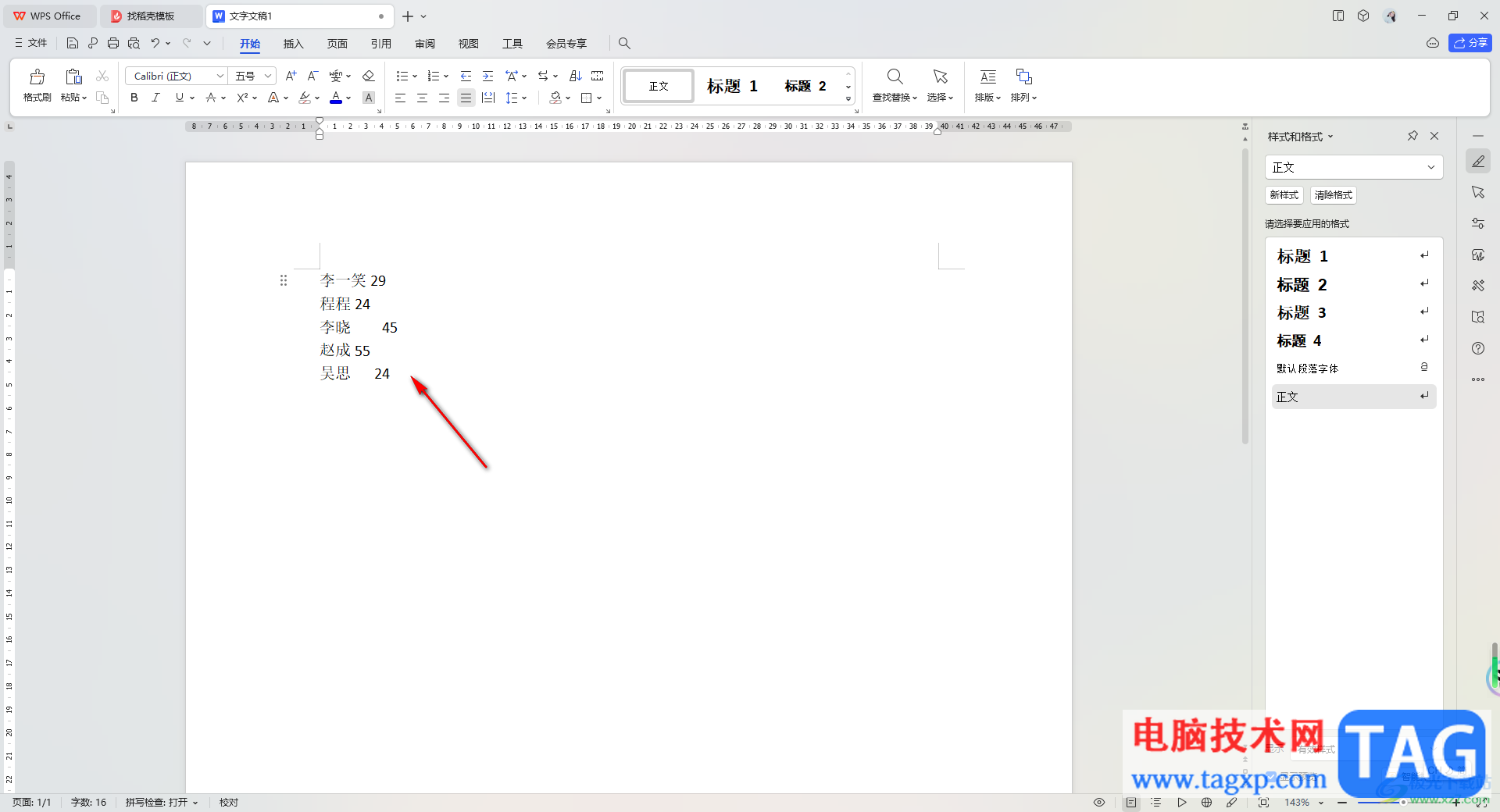
2.这时,我们在页面上方查看到有标尺工具栏,如图所示。
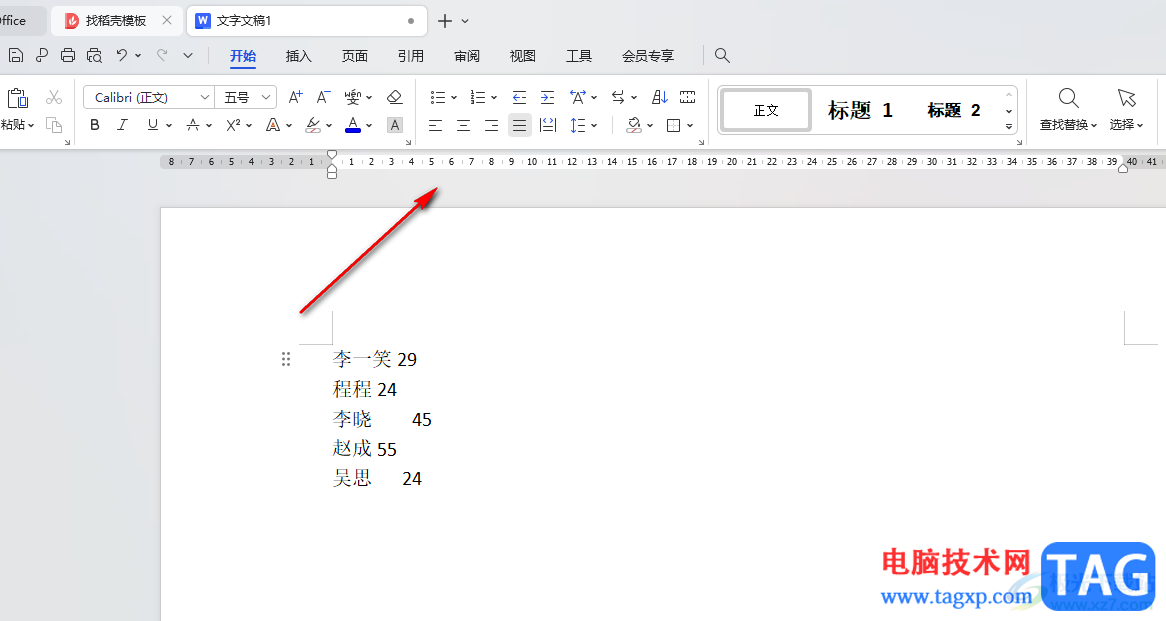
3.将鼠标定位到标尺工具栏中,在需要对齐文字的位置进行鼠标左键点击一下,即可出现一个【L】图标,如图所示。
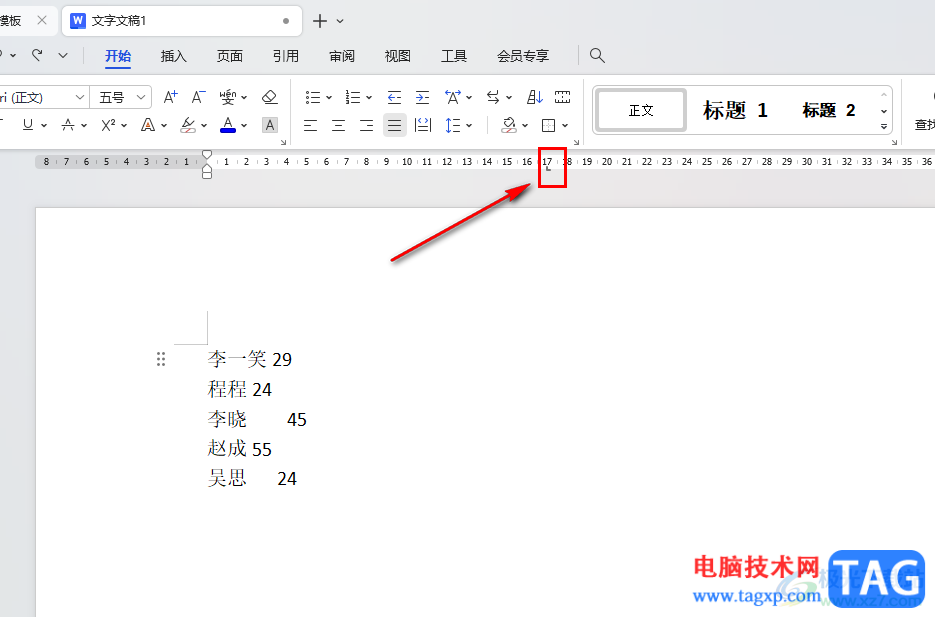
4.之后,你可以将标尺工具栏中的滑动条移动到刚刚标记出来的L图标位置。
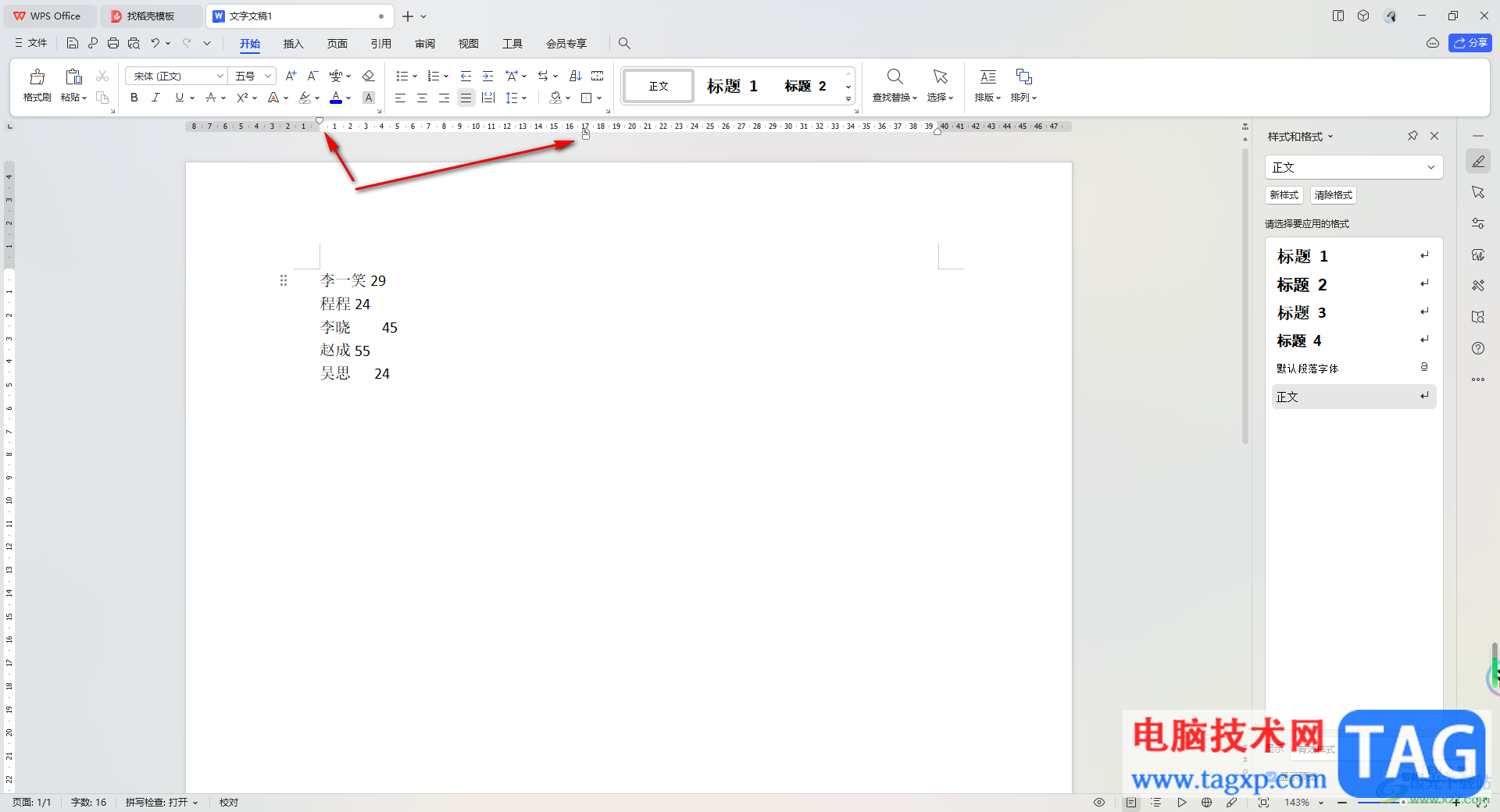
5.之后,将鼠标定位到要隔开的文字的位置,按下键盘上的tab键即可将文字隔开,对齐在L图标下方,而其他几行的内容同样按照这样的方法进行对齐即可,如图所示。
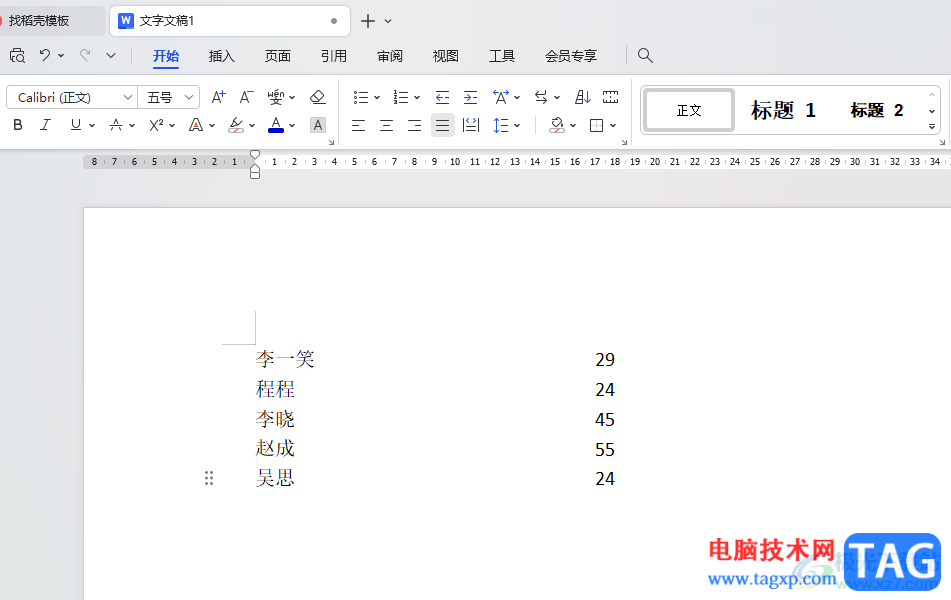
以上就是关于如何使用WPS word文档快速对齐文字具体操作方法,当你在编辑文字内容的时候,出现文字比较混乱的情况,那么就可以按照以上的方法教程,进行调整标尺中的相关参数即可,感兴趣的话可以操作试试。